فرمان های مهم CMD برای کاربران ویندوز
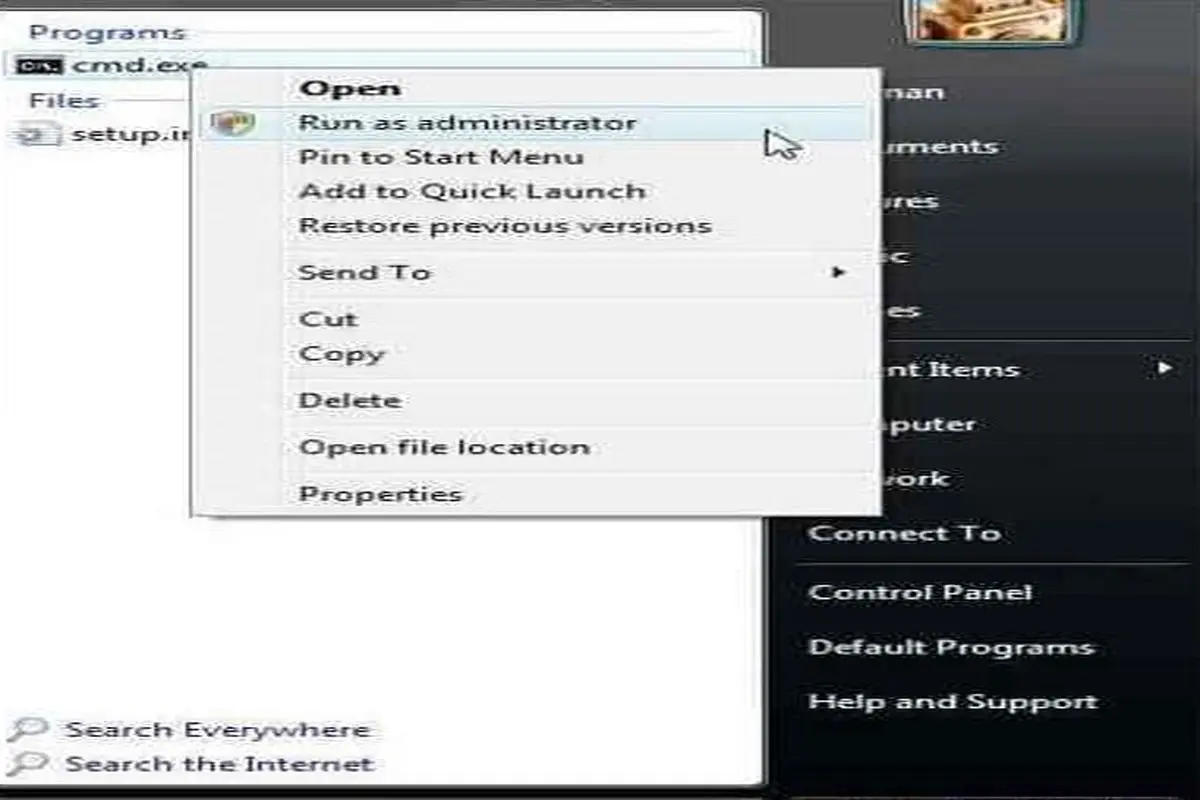
پارسینه: مهمترین فرامین CMD که در ویندوز 8 بسیار کاربرد دارد و از اصلی ترین فرامین به شمار می رود را در ادامه می خوانید.
بیشتر کاربران ویندوز، شاید هیچ گاه به cmd یا همان Command Line رجوع نکنند؛ اما این ابزار فرامینی دارد که هنوز در دل ویندوز به کار می آیند و حتی ویندوز 8 نیز شماری فرامین و ابزار جدید را به cmd افزوده است.
در اینجا شما را با ده فرمان پر کاربرد در این ابزار آشنا می سازیم که نحوه استفاده شما از ویندوز را چند پله بالا تر می برد.
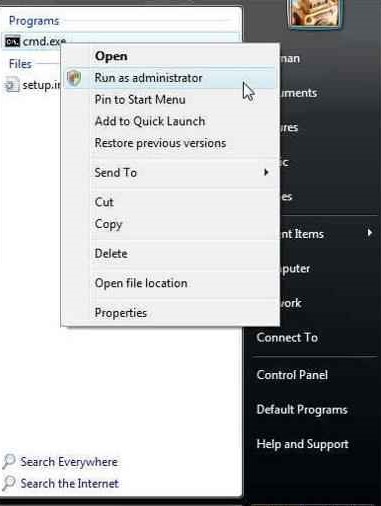
ipconfig
فرمان ipconfig : این دستور آدرس IP شما را که هم اکنون از آن بهره می گیرد ، اعلام می کند؛ اما اگر از یک مودم استفاده می کنید (مانند همه رایانه های امروزی) به جای IP اصلی، آدرس Local مودم را در اختیار شما می گذارد، ولی با این حال، این فرمان هنوز هم کاربردی است، زیرا فرامین ثانویه بسیاری را در بر می گیرد؛ برای نمونه، دستور ipconfig/release به همراه ipconfig/renew سیستم عامل شما را مجبور می کند یک IP جدید دریافت کند که در مواردی که مشکل در اتصال به اینترنت به دلیل تداخل IP ها باشد، بسیار کاربردی است.
همچنین می توانید از دستور ipconfig/flushdns برای تازه کردن DNS خود استفاده نمایید. این فرامین هنگامی که به دنبال عیب یابی در اتصال به اینترنت باشید، بسیار کاربردی هستند.
Cipher
پاک کردن فایل ها از روی یک دیسک سخت، به معنای آن نیست که این فایل ها و داده ها برای همیشه پاک شده اند، بلکه به این معناست که این فایل ها دیگر قابل دسترسی نیستند و فضای متعلق به آن ها آزاد شده است. این داده ها و فایل ها، همگی قابل بازیابی هستند، مگر آنکه با داده های جدید رونویسی شوند که این کار البته کمی زمان می برد.
فرمان cipher فضای آزاد روی حافظه شما را با داده های اتفاقی رونویسی و به این ترتیب از بازیابی داده های پاک شده جلوگیری می کند؛ مثلا برای پاکسازی کامل درایو C خود باید دستور cipher /w:c را اجرا کنید. این فرمان هیچ تأثیری بر داده ها و فایل هایی که پاک نشده، ندارد در نتیجه مشکلی برای سیستم عامل و داده های موجود شما درست نمی کند.
402313 862 ده فرمان CMD که هر کاربر ویندوز باید بداند!
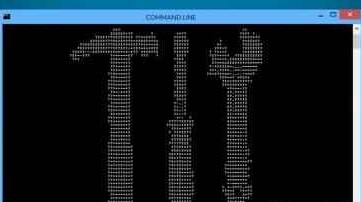
Netstat
اجرای دستور netstat -an فهرستی از همه پورت های فعال کنونی بر روی سیستم به همراه IP متعلق به آن ها را به شما ارائه می کند. همچنین می توانید با این دستور بفهمید که در حال حاضر وضعیت هر پورت به چه ترتیبی است:Listening، Established یا Closed.
این دستور به ویژه هنگامی که می خواهید دستگاهی را که به رایانه شما متصل شده است اما به خوبی عمل نمی کند، عیب یابی کنید یا به دنبال یک بدافزار روی سیستم خود می گردید، کاملا کاربردی است.
Pathping
این فرمان نسخه پیشرفته تر فرمان Ping است و زمانی کاربرد دارد که بین سیستم شما و دستگاهی که آن را آزمایش می کنید، چندین مودم باشد. همانند دستور ping در این فرمان نیز pathping را به همراه IP آدرس دستگاه مربوطه اجرا می کنید ؛ اما بر خلاف ping این دستور اطلاعاتی نیز در خصوص مسیر رفت و آمد داده ها در آزمایش ها به شما می دهد.
ping
ping
اجرای فرمان ping به همراه یک IP آدرس یا آدرس یک وب سایت، مجموعه ای از داده ها را برای آزمایش به آدرس یادشده می فرستد . اگر این داده ها به خوبی به مقصد رسیده و بازگشت داده شوند، درمی یابید که در اتصال شما یا دستگاهی که به سیستم متصل کرده اید، هیچ ایرادی نیست.
اما چنانچه این آزمایش ها نا موفق باشند (Fail) به این معناست که مانعی بر سر راه ارتباط وجود دارد. این دستور نیز در زمان عیب یابی ارتباط و اتصال اینترنت یا شبکه به شدت مورد استفاده است.
Powercfg
این دستور یکی از پرکاربرد ترین دستورها برای فهمیدن میزان و روش مصرف انرژی سیستم شماست. می توانید از دستور powercfg/hibernate on یا powercfg/hibernate off برای فعال یا غیرفعال کردن قابلیت Hibernate استفاده کنید و همچنین دستور Powercfg/a وضعیت کنونی ذخیره انرژی یا باتری سیستم شما را گزارش می دهد.
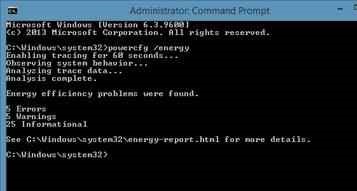
همچنین دستور powercfg/lastwake آخرین دستگاهی را که منجر به خارج شدن سیستم شما از وضعیت Sleep شده است، نمایش می دهد و هنگامی که به دنبال دلیل بیدار شدن بی جهت سیستم خود هستید، می تواند کمک زیادی به شما بکند.
اما از همه مهم تر، دستور powercfg /energy است که گزارشی کامل از میزان مصرف انرژی سیستم به شما می دهد. این گزارش می تواند به شما همه خطاهایی را که منجر به مصرف بیش از حد معمول انرژی در سیستم می شود، نشان دهد.
402315 894 ده فرمان CMD که هر کاربر ویندوز باید بداند!
اما ویندوز نسخه 8 دستور جدیدی به این فرمان اضافه کرده که گزارشی کامل از وضعیت مصرف انرژی باتری را نمایش می دهد. powercfg /batteryreport این گزارش را به پوشه ویندوز شما می فرستد که اطلاعات خوبی در خصوص عمر باتری، ظرفیت حدودی آن و وضعیت شارژ آن به شما می دهد.
driverquery
درایور ها از جمله مهم ترین نرم افزارهایی هستند که بر روی سیستم شما نصب شده اند و کار آن ها ایجاد ارتباط بین سخت افزار و سیستم عامل است. نبود یک درایور یا نصب ناموفق آن در سیستم، منجر به بروز مشکلات اساسی در کار سخت افزار مربوطه می شود.
در نتیجه دسترسی به فهرستی از درایوهای موجود بر روی سیستم ضروری است و این دقیقا همان کاری است که دستور driverquery انجام می دهد. می توانید این دستور را برای دریافت جزئیات بیشتر از درایور ها و پوشه محل نصب آن ها به شکل driverquery -v اجرا کنید.
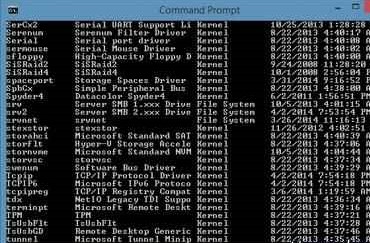
Tasklist
دستور tasklist شما را با فهرستی از همه task های فعال بر روی سیستم عامل روبه رو می سازد؛ هرچند با وجود ابزاری مانند Task Manager این دستور به نظر بیهوده می آید، در مواردی، task هایی نمایش می دهد که Task Manager از نشان دادن آن ها غفلت کرده یا عاجز بوده است.
همچنین این دستور نیز از آرگومان های پرکاربردی برخوردار است؛ برای نمونه tasklist -v جزئیات بیشتری از هر task ارائه می کند و tasklist -m مکان فایل های dll مرتبط با هر task را نیز نمایش می دهد. این دستور در عیب یابی حرفه ای سیستم کاربردی است.
taskkill
همه task هایی که با فرمان tasklist نمایش داده می شوند، دارای یک فایل اجرایی و یک کد چهار رقمی با نام ID هستند. به این ترتیب می توانید با هر کدام از این Task ها و با اجرای دستور taskkill -im به همراه نام فایل اجرایی آن، یا taskkill -pid به همراه کد ID آن پایان داده و متوقف کنید.
منبع:
تابناک
.svg)
































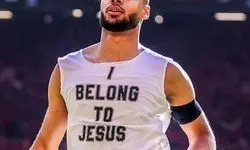



ارسال نظر